วิธียอดนิยมในการกู้คืนรูปภาพและวิดีโอที่ถูกลบ (09.15.25)
มีหลายครั้งที่เราเผลอลบไฟล์ในโทรศัพท์ของเราหรือตั้งใจลบรูปภาพและเสียใจครั้งใหญ่เพราะเราเชื่อว่าไม่มีทางที่จะดึงไฟล์ที่หายไปได้ โชคดีที่ Android มีตัวเลือกการกู้คืนรูปภาพหลายแบบที่อนุญาตให้ผู้ใช้กู้คืนรูปภาพที่ถูกลบไปแล้ว ตรวจสอบตัวเลือกด้านล่าง
วิธีการกู้คืนรูปภาพที่ถูกลบโดยใช้คอมพิวเตอร์ของคุณ1 รีคิวว่า 
การกู้คืนไฟล์ Recuva เป็นแอปของบุคคลที่สามที่กู้คืนไฟล์และรูปภาพที่ถูกลบ อย่างไรก็ตาม คุณต้องติดตั้งแอปในคอมพิวเตอร์ จากนั้นเชื่อมต่ออุปกรณ์ Android โดยใช้สาย USB เพื่อให้สามารถใช้แอปเพื่อกู้คืนไฟล์ที่ถูกลบได้ นอกเหนือจากการกู้คืนไฟล์ที่ถูกลบโดยไม่ได้ตั้งใจ คุณยังสามารถกู้คืนไฟล์ที่ถูกลบโดยบั๊ก ไวรัส หรือข้อขัดข้องได้อีกด้วย มันมีอินเทอร์เฟซที่ใช้งานง่าย ซึ่งคุณสามารถกรองผลลัพธ์ตามชื่อไฟล์หรือประเภท และสิ่งที่ดีที่สุดเกี่ยวกับ Recuva คือคุณสามารถใช้เพื่อกู้คืนไฟล์ที่ถูกลบ แม้กระทั่งจากอุปกรณ์ที่เสียหายหรือถูกฟอร์แมต ในการกู้คืนรูปภาพและไฟล์ที่ถูกลบโดยใช้ Recuva ให้ทำตามขั้นตอนเหล่านี้:
- ดาวน์โหลด และ ติดตั้ง Recuva บนคอมพิวเตอร์ของคุณ เมื่อติดตั้งแล้ว เปิดแอปพลิเคชันและเชื่อมต่อโทรศัพท์ของคุณกับพีซีผ่าน USB
- เลือกประเภทของไฟล์ที่คุณต้องการกู้คืน คุณสามารถเลือกไฟล์ รูปภาพ เพลง เอกสาร วิดีโอ ไฟล์บีบอัด หรืออีเมลที่ถูกลบทั้งหมดได้
จากนั้น เลือกตำแหน่งของไฟล์ที่คุณต้องการกู้คืน เลือกในตำแหน่งเฉพาะ จากนั้นเรียกดูไดรฟ์ที่เชื่อมโยงกับอุปกรณ์ของคุณ คลิก ถัดไป - คลิก เริ่ม แล้วแอปจะค้นหาไฟล์หรือรูปภาพที่ถูกลบทั้งหมดในโทรศัพท์ของคุณโดยอัตโนมัติ อาจใช้เวลาสักครู่ขึ้นอยู่กับขนาดของไดรฟ์และจำนวนไฟล์ที่ต้องกู้คืน
- เมื่อการค้นหาเสร็จสิ้น หน้าต่างใหม่จะเปิดขึ้นพร้อมรายการไฟล์ที่ถูกลบทั้งหมดในอุปกรณ์ของคุณ . เลือกไดรฟ์ที่คุณต้องการกู้คืน จากนั้นคลิกกู้คืน
- จากนั้น เลือกไดรฟ์ที่คุณต้องการบันทึกไฟล์ที่คุณกู้คืน ตอนนี้คุณสามารถเพลิดเพลินกับรูปภาพที่ถูกลบหรือใช้เอกสารของคุณได้อีกครั้ง
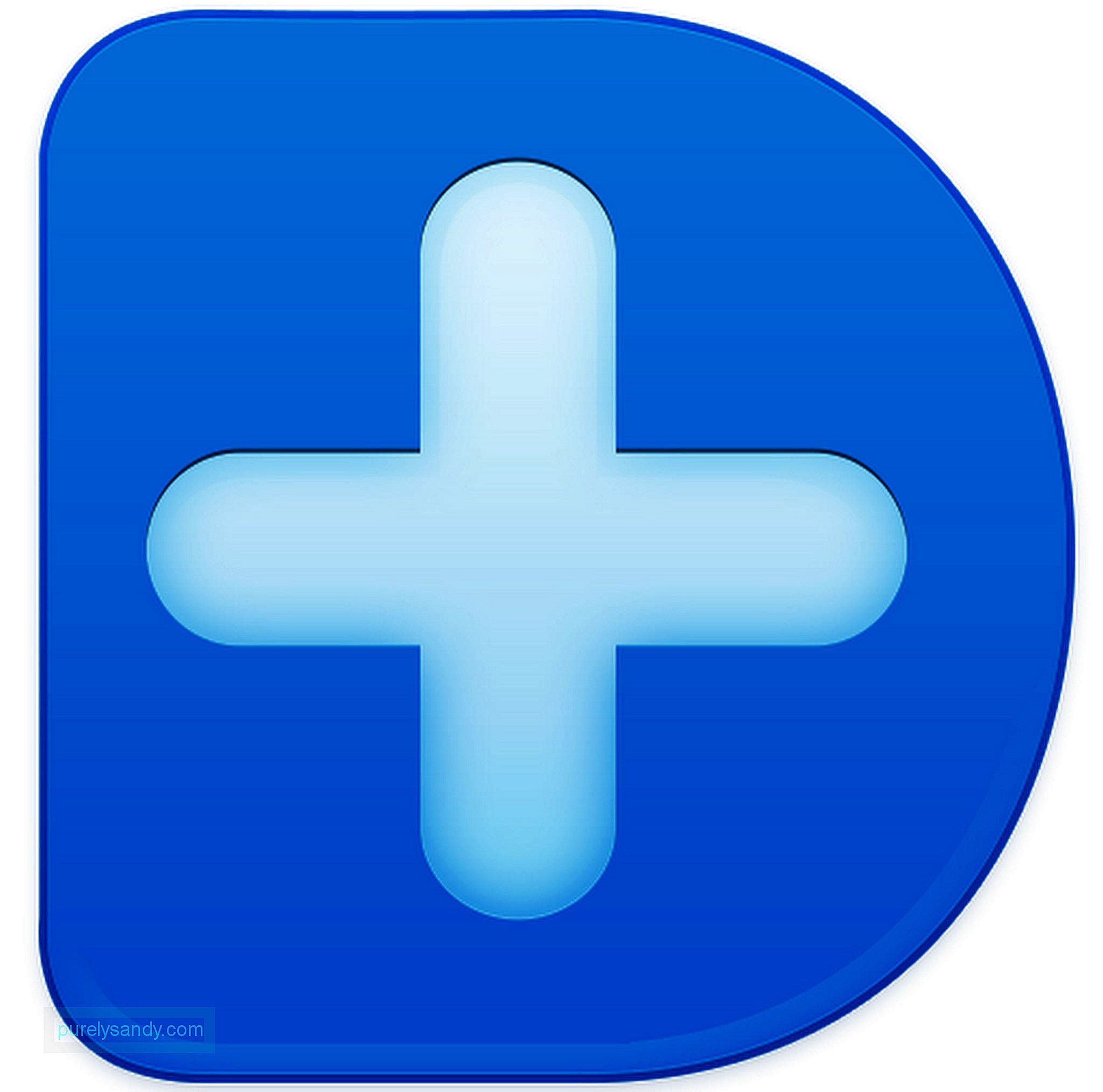
เป็นแอปอื่นในการกู้คืนรูปภาพที่ทำงานเหมือนกับ Recuva แอพนี้ยังให้คุณกู้คืนไฟล์ที่ถูกลบ ในการใช้ Wondershare Dr.Fone:
- ดาวน์โหลด และ ติดตั้ง แอปลงในพีซีของคุณก่อน จากนั้นเชื่อมต่อโทรศัพท์ Android กับคอมพิวเตอร์โดยใช้สาย USB
- เปิดแอป จะแจ้งให้คุณเปิดใช้งานการดีบัก USB บนอุปกรณ์ Android ของคุณ ไปที่ การตั้งค่า > เกี่ยวกับ บนอุปกรณ์ Android ของคุณ แตะ หมายเลขรุ่น เจ็ดครั้งเพื่อเปิดใช้งานตัวเลือกสำหรับนักพัฒนา กลับไปที่ การตั้งค่า เลือก ตัวเลือกสำหรับนักพัฒนา แล้วเปิดใช้งานการแก้ไขข้อบกพร่อง USB
- หลังจากที่อุปกรณ์ของคุณเชื่อมต่อในแท็บ การกู้คืนข้อมูลของ Android เลือกประเภทของไฟล์ที่คุณต้องการกู้คืน หากคุณต้องการกู้คืนรูปภาพที่ถูกลบ ให้เลือก แกลเลอรี คุณยังสามารถดึงข้อมูลผู้ติดต่อ ข้อความตัวอักษร ประวัติการโทร ข้อความ WhatsApp และไฟล์แนบ ไฟล์เสียง วิดีโอ และเอกสารที่ถูกลบโดยใช้แอพนี้ คลิกถัดไป
- แอปจะสแกนโทรศัพท์ของคุณ เมื่อผลลัพธ์ที่สแกนปรากฏขึ้น คุณสามารถเลือกรูปภาพที่คุณต้องการกู้คืน จากนั้นคลิกปุ่ม กู้คืน
- ไฟล์ที่ถูกลบของคุณจะถูกกู้คืนไปยังโฟลเดอร์ก่อนหน้าโดยอัตโนมัติ ถูกลบ

- บนอุปกรณ์ที่รูทของคุณ ให้ดาวน์โหลดและติดตั้งแอป DiskDigger ยกเลิกการลบ (รูท)
- เปิดแอปและให้สิทธิ์ผู้ใช้ขั้นสูงในการเข้าถึง DiskDigger คุณมีสองตัวเลือก: การสแกนขั้นพื้นฐาน ซึ่งมีไว้สำหรับอุปกรณ์ที่ไม่ได้ทำการรูท และ การสแกนแบบเต็ม ซึ่งต้องใช้อุปกรณ์ที่รูท เลือกตัวเลือกที่สอง
- เลือกไดรฟ์ที่คุณต้องการกู้คืนไฟล์ ตัวเลือกหลักของคุณคือหน่วยความจำภายในและการ์ด microSD
- แอปจะสแกนไดรฟ์ที่เลือกเพื่อหาไฟล์ที่ถูกลบทั้งหมด ทำเครื่องหมายออกจากช่องสำหรับไฟล์ที่คุณต้องการกู้คืน จากนั้นแตะปุ่มกู้คืน

MobiKin Doctor เป็นซอฟต์แวร์กู้คืนรูปภาพระดับมืออาชีพสำหรับ Android ช่วยให้คุณสามารถกู้คืนข้อความ รูปภาพ วิดีโอ ผู้ติดต่อ เพลง และไฟล์อื่น ๆ ที่ถูกลบไปสำหรับอุปกรณ์ Android เกือบทุกประเภท ในการกู้คืนรูปภาพและไฟล์ที่ถูกลบโดยใช้ MobiKin Doctor ให้ทำตามขั้นตอนเหล่านี้:
- ดาวน์โหลด และ ติดตั้ง MobiKin Doctor บนคอมพิวเตอร์ของคุณ
- เชื่อมต่ออุปกรณ์ของคุณกับคอมพิวเตอร์และเปิดใช้งานการแก้ไขข้อบกพร่อง USB โดยใช้คำแนะนำด้านบน เมื่อเปิดใช้งานการแก้ไขข้อบกพร่อง USB แล้ว แอปจะตรวจพบอุปกรณ์ของคุณ และคุณจะเห็นอุปกรณ์ดังกล่าวในแท็บ การกู้คืนข้อมูลของ Android
- หากอุปกรณ์ของคุณถูกรูท คุณสามารถให้ superuser เข้าถึงและอนุญาต Kingroot
- แอปจะสแกนอุปกรณ์เพื่อหาไฟล์ที่ถูกลบทั้งหมด ผลการค้นหาจะถูกจัดหมวดหมู่ตามประเภท คุณจะเห็นรายชื่อติดต่อ ข้อความ บันทึกการโทร รูปภาพ วิดีโอ เสียง และเอกสารที่ถูกลบทั้งหมด
- จากนั้น เลือกไฟล์ที่คุณต้องการกู้คืน เลือก รูปภาพ หากคุณต้องการกู้คืนรูปภาพที่ถูกลบ
- เมื่อคุณเลือกไฟล์ที่ต้องการกู้คืนแล้ว ให้คลิกปุ่ม กู้คืน ที่มุมขวาล่างของหน้าจอ
อีกวิธีในการกู้คืนรูปภาพและวิดีโอที่ถูกลบคือการใช้แอปถังรีไซเคิล แอปเหล่านี้ทำงานเหมือนกับถังขยะของ Mac และถังรีไซเคิลของ Window ซึ่งเก็บไฟล์ที่ถูกลบทั้งหมดไว้ นี่คือแอป Recycle Bin ที่ชื่นชอบบางส่วนใน Google Play Store และวิธีใช้งาน
1. Dumpster 
Dumpster นั้นมาจาก Recycle Bin สำหรับ Android แอปนี้ช่วยให้คุณกู้คืนรูปภาพและวิดีโอที่ถูกลบโดยไม่ตั้งใจได้อย่างรวดเร็ว โดยไม่ต้องติดตั้งอย่างอื่นในโทรศัพท์หรือคอมพิวเตอร์ของคุณ หากต้องการใช้ Dumpster ให้ทำตามขั้นตอนเหล่านี้:
- ดาวน์โหลดและติดตั้งแอปจาก Google Play Store
- เปิด แอปและให้สิทธิ์เข้าถึงทุกคำขอที่แอปขอ
- ทำตามคำแนะนำบนหน้าจอสำหรับการตั้งค่าเริ่มต้น
- เลือกประเภทไฟล์ที่คุณต้องการบันทึก (เช่น รูปภาพ วิดีโอ เพลง เอกสาร และอื่นๆ)
- เมื่อการตั้งค่าเสร็จสิ้น คุณจะเห็นภาพรวมของไฟล์ที่ Dumpster บันทึกไว้ เมื่อคุณลบไฟล์หรือรูปถ่ายของคุณ คุณจะเห็นว่าไฟล์นั้นจะถูกเพิ่มไปยังไฟล์ใน Dumpster
- หากคุณต้องการกู้คืนไฟล์ที่คุณลบไปแล้ว ให้ค้นหาใน Dumpster คุณสามารถจัดเรียงไฟล์ตามประเภท ขนาด ประเภท และชื่อได้
- หากคุณต้องการกู้คืนไฟล์ที่ถูกลบไปเมื่อเร็วๆ นี้ คุณสามารถจัดเรียงไฟล์เพื่อแสดงไฟล์ที่เพิ่มล่าสุดได้ li>

ES File Explorer เป็นแอปจัดการไฟล์สำหรับ Android นอกจากการจัดระเบียบไฟล์ของคุณในที่เดียวแล้ว มันยังสามารถสร้างถังรีไซเคิลสำหรับไฟล์ที่ถูกลบทั้งหมดของคุณได้อีกด้วย คุณเปิดใช้ถังรีไซเคิลของแอปได้จากแถบด้านข้างทางซ้ายของอินเทอร์เฟซของแอป
สรุปดังนั้น หากคุณเผลอลบรูปภาพโปรดโดยไม่ได้ตั้งใจ อย่าตกใจไป มีตัวเลือกการกู้คืนไฟล์และรูปภาพมากมายเพื่อช่วยคุณดึงไฟล์ที่ถูกลบ เคล็ดลับเพิ่มเติม ไฟล์ที่ถูกลบจะมีความสำคัญเมื่อเวลาผ่านไป และง่ายต่อการสูญหายเมื่อคุณกำลังมองหาไฟล์ที่คุณต้องการกู้คืน จัดระเบียบไฟล์ของคุณด้วยแอปอย่างเครื่องมือทำความสะอาด Android ซึ่งจะลบไฟล์ขยะในโทรศัพท์ของคุณ เพื่อไม่ให้เกิดการสะสมและส่งผลต่อประสิทธิภาพของอุปกรณ์ของคุณ นอกจากนี้ คุณยังค้นหาไฟล์ที่ลบล่าสุดได้ง่ายขึ้น เนื่องจากรายการของคุณใช้เวลาไม่นาน
วิดีโอ YouTube: วิธียอดนิยมในการกู้คืนรูปภาพและวิดีโอที่ถูกลบ
09, 2025

